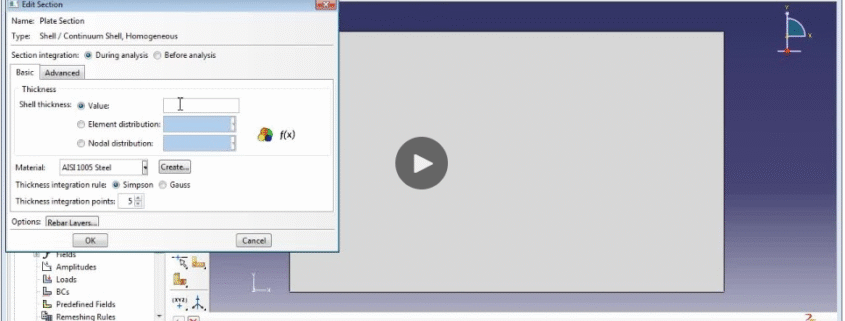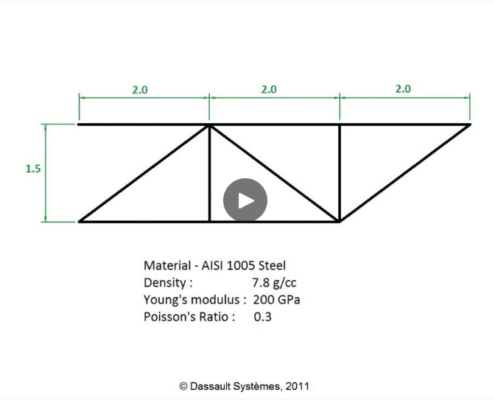عنصر وبلاگ
لورم ایپسوم متن ساختگی با تولید سادگی نامفهوم از صنعت چاپ و با استفاده از طراحان گرافیک است. چاپگرها و متون بلکه روزنامه و مجله در ستون و سطرآنچنان که لازم است و برای شرایط فعلی تکنولوژی مورد نیاز و کاربردهای متنوع با هدف بهبود ابزارهای کاربردی می باشد.
این بخش ۱ (از ۲) آموزش تحلیل پوسته مسطح است.
مدلسازی اولیه صفحه تخت (Plate) در Abaqus CAE
برای شروع تحلیل خمشی یک صفحه با استفاده از المانهای شل (Shell Elements) در نرمافزار Abaqus CAE، باید مراحل مدلسازی اولیه را به دقت انجام داد.
۱. تنظیم مدل و فضای کاری
- نامگذاری مدل: ابتدا یک فایل جدید باز کرده و نام مدل را به “مدل خمشی صفحه” (Plate Bending Model) تغییر دهید.
- ایجاد قطعه (Part): یک قطعه جدید با نام “Plate” ایجاد میشود.
- فضای مدلسازی: فضای مدلسازی را به صورت سهبعدی (3D) و ویژگی پایه را شل (Shell) تنظیم میکنیم.
۲. ترسیم هندسه صفحه
هندسه صفحه در فضای دوبعدی ترسیم میشود:
- ترسیم هندسه: با استفاده از ابزار “Connected Lines” (خطوط متصل)، هندسه صفحه مطابق با ابعاد شماتیک ترسیم میشود. برای مثال، یک مستطیل با ابعاد ۶ متر در ۲ متر.
- تقسیم صفحه: صفحه را به دو بخش هندسی مساوی تقسیم میکنیم. این تقسیمبندی برای اعمال آسانتر بارهای متمرکز در مراحل بعدی تحلیل ضروری است.
۳. تعریف خواص ماده و مقطع
- تعریف ماده: خواص ماده فولاد شامل چگالی (۷۸۷۲ کیلوگرم بر متر مکعب)، مدول یانگ (۲۰۰E9 پاسکال) و نسبت پواسون (۰.۳) وارد میشود.
- تعریف مقطع شل: یک مقطع جدید با نام “Plate Section” ایجاد کرده و دسته آن را شل یکپارچه (Homogeneous Shell) انتخاب میکنیم.
- ضخامت (Thickness): ضخامت صفحه را ۰.۱ متر (۱۰ سانتیمتر) وارد میکنیم.
- اختصاص مقطع: این مقطع را به کل صفحه اختصاص میدهیم.
۴. مونتاژ و مراحل تحلیل
- مونتاژ: در ماژول Assembly، یک نمونه (Instance) از قطعه “Plate” ایجاد میکنیم.
- تعریف مراحل: در ماژول Step، یک مرحله تحلیل Static, General ایجاد کرده و تنظیمات بارگذاری غیرخطی هندسی (Nlgeom) را فعال میکنیم. این کار برای مشاهده رفتار غیرخطی و تغییر شکلهای بزرگ ضروری است.
کلمات کلیدی
Abaqus CAE، المان شل، تحلیل خمشی، مدلسازی سهبعدی، صفحه تخت، ضخامت، Nlgeom
برای مشاهده لینک باید از VPN استفاده نمایید و در سایت 3DEXPERIENCE ثبت نام نمایید
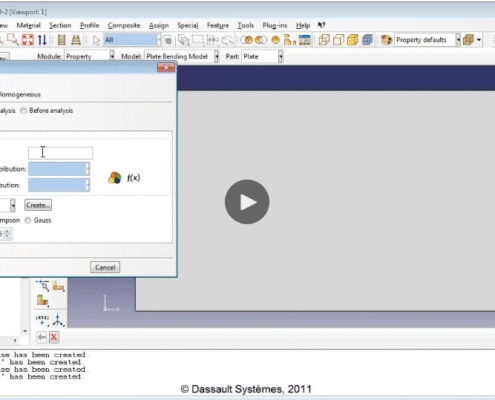 https://abaqusyar.ir/wp-content/uploads/2025/10/22-1.png
۵۳۹
۹۶۴
علی فولادگر
https://abaqusyar.ir/wp-content/uploads/2025/05/222.png
علی فولادگر۲۰۲۵-۱۰-۰۶ ۰۹:۵۰:۴۹۲۰۲۵-۱۰-۰۶ ۰۹:۵۰:۵۲تحلیل پوسته مسطح (صفحهای) – بخش ۱
https://abaqusyar.ir/wp-content/uploads/2025/10/22-1.png
۵۳۹
۹۶۴
علی فولادگر
https://abaqusyar.ir/wp-content/uploads/2025/05/222.png
علی فولادگر۲۰۲۵-۱۰-۰۶ ۰۹:۵۰:۴۹۲۰۲۵-۱۰-۰۶ ۰۹:۵۰:۵۲تحلیل پوسته مسطح (صفحهای) – بخش ۱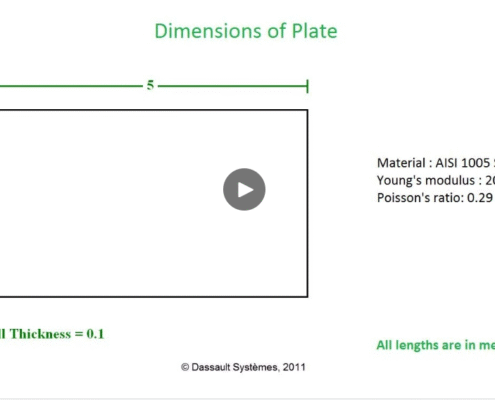 https://abaqusyar.ir/wp-content/uploads/2025/10/11.png
۵۶۸
۹۴۱
علی فولادگر
https://abaqusyar.ir/wp-content/uploads/2025/05/222.png
علی فولادگر۲۰۲۵-۱۰-۰۶ ۰۹:۰۵:۲۷۲۰۲۵-۱۰-۰۶ ۰۹:۱۹:۱۱تحلیل پوسته مسطح (صفحهای) – بررسی اجمالی
https://abaqusyar.ir/wp-content/uploads/2025/10/11.png
۵۶۸
۹۴۱
علی فولادگر
https://abaqusyar.ir/wp-content/uploads/2025/05/222.png
علی فولادگر۲۰۲۵-۱۰-۰۶ ۰۹:۰۵:۲۷۲۰۲۵-۱۰-۰۶ ۰۹:۱۹:۱۱تحلیل پوسته مسطح (صفحهای) – بررسی اجمالی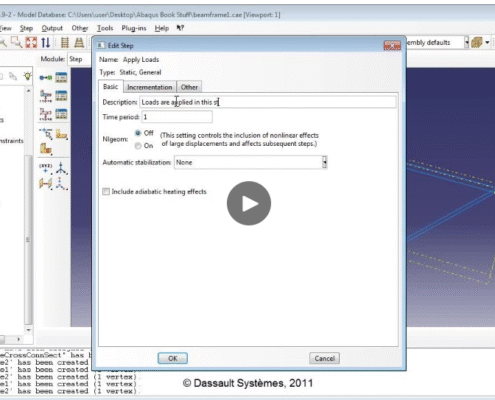 https://abaqusyar.ir/wp-content/uploads/2025/10/3.png
۵۴۳
۹۵۸
علی فولادگر
https://abaqusyar.ir/wp-content/uploads/2025/05/222.png
علی فولادگر۲۰۲۵-۱۰-۰۶ ۰۸:۴۷:۰۸۲۰۲۵-۱۰-۰۶ ۰۸:۵۳:۰۳تحلیل استاتیکی قاب تیر – بخش ۳
https://abaqusyar.ir/wp-content/uploads/2025/10/3.png
۵۴۳
۹۵۸
علی فولادگر
https://abaqusyar.ir/wp-content/uploads/2025/05/222.png
علی فولادگر۲۰۲۵-۱۰-۰۶ ۰۸:۴۷:۰۸۲۰۲۵-۱۰-۰۶ ۰۸:۵۳:۰۳تحلیل استاتیکی قاب تیر – بخش ۳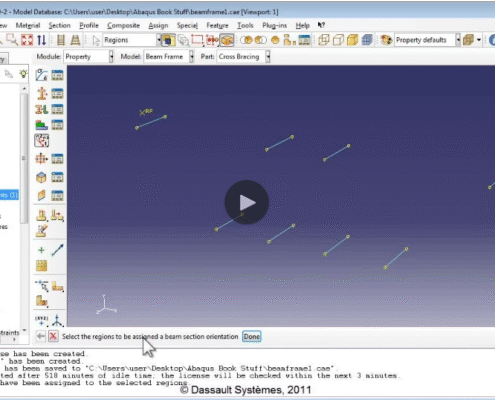 https://abaqusyar.ir/wp-content/uploads/2025/09/2-2.png
۵۳۸
۹۶۳
علی فولادگر
https://abaqusyar.ir/wp-content/uploads/2025/05/222.png
علی فولادگر۲۰۲۵-۰۹-۲۷ ۱۱:۲۰:۵۱۲۰۲۵-۰۹-۲۷ ۱۱:۲۱:۰۴تحلیل استاتیکی قاب تیر – بخش ۲
https://abaqusyar.ir/wp-content/uploads/2025/09/2-2.png
۵۳۸
۹۶۳
علی فولادگر
https://abaqusyar.ir/wp-content/uploads/2025/05/222.png
علی فولادگر۲۰۲۵-۰۹-۲۷ ۱۱:۲۰:۵۱۲۰۲۵-۰۹-۲۷ ۱۱:۲۱:۰۴تحلیل استاتیکی قاب تیر – بخش ۲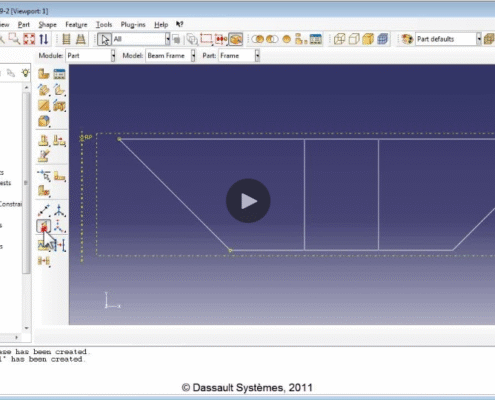 https://abaqusyar.ir/wp-content/uploads/2025/09/1-2.png
۵۴۰
۹۵۷
علی فولادگر
https://abaqusyar.ir/wp-content/uploads/2025/05/222.png
علی فولادگر۲۰۲۵-۰۹-۲۷ ۱۰:۲۷:۲۹۲۰۲۵-۰۹-۲۷ ۱۰:۲۸:۲۶تحلیل استاتیکی قاب تیر – بخش ۱
https://abaqusyar.ir/wp-content/uploads/2025/09/1-2.png
۵۴۰
۹۵۷
علی فولادگر
https://abaqusyar.ir/wp-content/uploads/2025/05/222.png
علی فولادگر۲۰۲۵-۰۹-۲۷ ۱۰:۲۷:۲۹۲۰۲۵-۰۹-۲۷ ۱۰:۲۸:۲۶تحلیل استاتیکی قاب تیر – بخش ۱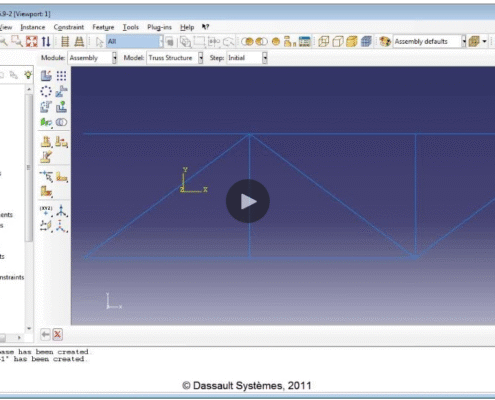 https://abaqusyar.ir/wp-content/uploads/2025/09/2-1.png
۵۴۷
۹۶۰
علی فولادگر
https://abaqusyar.ir/wp-content/uploads/2025/05/222.png
علی فولادگر۲۰۲۵-۰۹-۲۳ ۰۹:۴۳:۰۳۲۰۲۵-۰۹-۲۷ ۰۹:۰۶:۰۳تحلیل استاتیکی قاب تیر – مرور کلی
https://abaqusyar.ir/wp-content/uploads/2025/09/2-1.png
۵۴۷
۹۶۰
علی فولادگر
https://abaqusyar.ir/wp-content/uploads/2025/05/222.png
علی فولادگر۲۰۲۵-۰۹-۲۳ ۰۹:۴۳:۰۳۲۰۲۵-۰۹-۲۷ ۰۹:۰۶:۰۳تحلیل استاتیکی قاب تیر – مرور کلی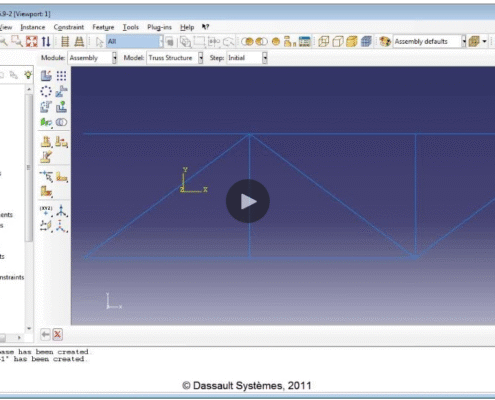 https://abaqusyar.ir/wp-content/uploads/2025/09/2-1.png
۵۴۷
۹۶۰
علی فولادگر
https://abaqusyar.ir/wp-content/uploads/2025/05/222.png
علی فولادگر۲۰۲۵-۰۹-۱۵ ۱۱:۴۸:۱۵۲۰۲۵-۰۹-۱۵ ۱۶:۵۱:۳۳تحلیل دینامیکی خرپا به صورت صریح – بخش ۲
https://abaqusyar.ir/wp-content/uploads/2025/09/2-1.png
۵۴۷
۹۶۰
علی فولادگر
https://abaqusyar.ir/wp-content/uploads/2025/05/222.png
علی فولادگر۲۰۲۵-۰۹-۱۵ ۱۱:۴۸:۱۵۲۰۲۵-۰۹-۱۵ ۱۶:۵۱:۳۳تحلیل دینامیکی خرپا به صورت صریح – بخش ۲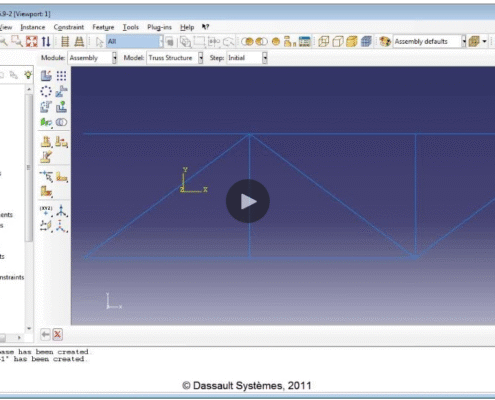 https://abaqusyar.ir/wp-content/uploads/2025/09/2-1.png
۵۴۷
۹۶۰
علی فولادگر
https://abaqusyar.ir/wp-content/uploads/2025/05/222.png
علی فولادگر۲۰۲۵-۰۹-۱۵ ۱۱:۰۴:۴۳۲۰۲۵-۰۹-۱۵ ۱۱:۲۲:۲۰تحلیل دینامیکی خرپا به صورت صریح – بخش ۱
https://abaqusyar.ir/wp-content/uploads/2025/09/2-1.png
۵۴۷
۹۶۰
علی فولادگر
https://abaqusyar.ir/wp-content/uploads/2025/05/222.png
علی فولادگر۲۰۲۵-۰۹-۱۵ ۱۱:۰۴:۴۳۲۰۲۵-۰۹-۱۵ ۱۱:۲۲:۲۰تحلیل دینامیکی خرپا به صورت صریح – بخش ۱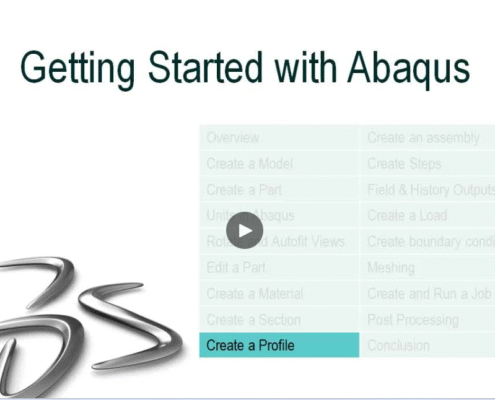
شروع کار با آباکوس – ایجاد یک پروفایل (i)
دوره شرکتی اموزش اباکوساین ویدیو از مجموعه «شروع به کار» در مورد ایجاد پروفایل صحبت میکند، اگرچه این فرآیند در واقع به عنوان بخشی از مثال پایه هالتر انجام نمیشود. برای دیدن نمایشی از نحوه ایجاد یک پروفایل و اختصاص آن به یک بخش تیر، لطفاً آموزش قاب تیر را تماشا کنید.
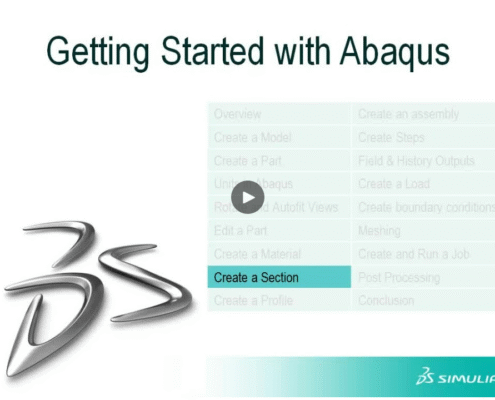
شروع کار با Abaqus – ایجاد یک مقطع (h)
دوره شرکتی اموزش اباکوساین ویدیو از مجموعه «شروع کار» نحوه ایجاد یک بخش، مرتبط کردن آن با یک ماده و اختصاص آن به یک قطعه با استفاده از مثال پایه هالتر را نشان میدهد.
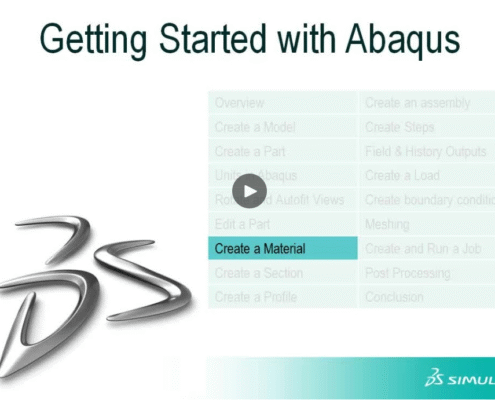
شروع کار با Abaqus – ویرایش یک قطعه (f)
دوره شرکتی اموزش اباکوساین ویدیو از مجموعه «شروع کار» نشان میدهد که چگونه میتوانید یک قطعه را با
(۱) ویرایش طرح اولیه
(۲) استفاده از ابزار گرد یا ابزار فیلت ویرایش کنید.
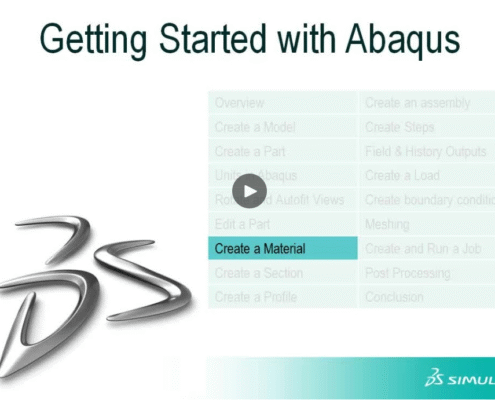
شروع کار با آباکوس – ایجاد یک ماده (g)
دوره شرکتی اموزش اباکوس[cite_start]نرمافزار Abaqus به شما این امکان را میدهد که با کلیک کردن روی "مواد" یک ماده جدید مانند "فولاد" ایجاد کرده و خواص آن را تعریف کنید[cite: 1, 2]. [cite_start]هنگام وارد کردن خواص، باید به همخوانی واحدها و دقت مقادیر توجه کرد، زیرا این موضوع برای شبیهسازی دقیق و صحیح ضروری است[cite: 2, 3].

شروع کار با Abaqus – چرخش نما و تنظیم خودکار نما (e)
دوره شرکتی اموزش اباکوساین مقاله یک راهنمای جامع برای شروع کار با نرمافزار آباکوس ارائه میدهد، شامل مراحل ایجاد مدلهای استاندارد و صریح، تعریف دقیق قطعات سهبعدی با استفاده از ابزارهای Sketcher و اعمال قیدها و ابعاد. همچنین بر اهمیت حیاتی مدیریت صحیح و ثابت واحدها در آباکوس برای اطمینان از دقت نتایج شبیهسازی تاکید میشود. با تسلط بر این مفاهیم بنیادی، کاربران میتوانند به طور موثر از آباکوس در تحلیلهای مهندسی خود بهرهبرداری کنند.

شروع کار با Abaqus – واحدها در Abaqus (d)
دوره شرکتی اموزش اباکوساین ویدئو از مجموعه «شروع به کار» در مورد تعریف مجموعهای از واحدها در آباکوس هنگام کار بر روی مثال پایه باربل صحبت میکند.